La gestione del contenuto di Drupal è molto particolare, infatti nonostante sia possibile inserire una grande varietà di contenuti di diverso tipo, essi hanno tutti una caratteristica comune, ovvero sono dei nodi. Per chi ha nozioni di programmazione ad oggetti, possiamo dire che tutti i tipi di contenuto ereditano le caratteristiche comuni dalla "classe" nodo, che rappresenta l'astrazione del contenuto.
Tutti i tipi di contenuto hanno attributi come un autore, data di creazione, titolo. Inoltre, ogni contenuto è associato ad una categoria e può ricevere commenti da parte degli utenti. Le caratteristiche comuni di ogni contenuto non finiscono qui, ma possiamo anche associare attachments e tenere traccia delle revisioni. Drupal tratta ogni contenuto dapprima come un nodo in generale per semplificarne la gestione, quindi entra nei dettagli e può così separare un articolo da un post del forum o da un sondaggio.
Una pagina generata da Drupal non è composta soltanto dal contenuto proposto, ma può essere integrata dai blocchi. Esempio di blocchi sono la form di login, il menu di navigazione, persino l'immagine "Powered by Drupal" che compare a fondo pagina.
Alcuni di questi blocchi sono forniti di default ma è anche possibile creare blocchi personalizzati. Per gestirli è necessario selezionare la voce "Amministra" dalla sidebar, quindi andare su "Struttura del sito" ed infine cliccare su "Blocchi". Viene visualizzata una pagina che elenca i blocchi attualmente installati nel sistema, raggruppandoli in base alla posizione all'interno del layout della pagina: abbiamo alcuni blocchi che vengono posizionati nella sidebar destra, altri in quella sinistra, blocchi che vengono inseriti nella parte della pagina dedicata al contenuto, nell'intestazione e nel footer.
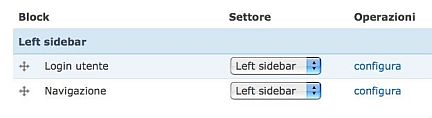
È possibile modificare la zona della pagina dove visualizzare un blocco attraverso una comoda interfaccia drag and drop, semplicemente trascinando la voce dove desideriamo inserirla, usando la freccia a sinistra. Possiamo provare ad abilitare il blocco "Chi è online", ponendolo nella sidebar destra e quindi cliccando il pulsante "Salva blocchi".
Proviamo a configurare il blocco "Chi è online". Abbiamo quattro zone di configurazione:
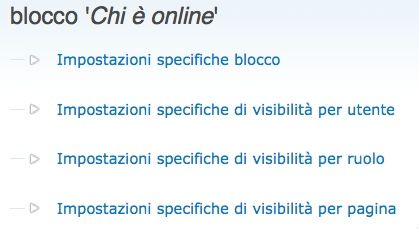
Le impostazioni sono voci di configurazione specifiche del blocco selezionato. Nel nostro caso abbiamo: Titolo blocco, Attività utente e Lunghezza dell'elenco utenti. La seconda zona, "Impostazioni specifiche di visibilità per utente", consente di impostare se gli utenti possono decidere o meno di visualizzare il blocco. "Impostazioni specifiche di visibilità per ruolo" consente di specificare quali ruoli utente possono visualizzare il modulo, ad esempio solo gli amministratori, mentre "Impostazioni specifiche di visibilità per pagina" ci permette di specificare pagine in cui non abilitare il blocco, specificare le pagine in cui visualizzarlo oppure impostare una regola PHP per decidere quando visualizzarlo.
Se vuoi aggiornamenti su CMS inserisci la tua email nel box qui sotto: